Cum să configurați "Bandic" pentru înregistrarea video confortabilă
De obicei, când cineva vrea să filmeze un videoclip de pe un monitor, el descarcă programul Bandicam. Acest lucru se datorează faptului că acesta este unul dintre cele mai populare dintre toți concurenții săi. Dar se întâmplă că este dificil pentru un începător să înțeleagă interfața aparent simplă a programului.
conținut
Acest articol va discuta cum să personalizați "Bandicam" pentru înregistrarea video convenabilă și confortabilă. Toate aspectele legate de configurare vor fi discutate în detaliu și vor fi prezentate instrucțiuni pas cu pas, astfel încât toată lumea, chiar și un începător, să poată înregistra cu ușurință videoclipul său.
Setări pentru înregistrarea jocurilor
Înainte de a începe povestea, aș dori să fac o remarcă. Versiunile "Bandicam" vin într-o varietate de moduri, iar configurația lor poate varia, dar nu ar trebui să existe o diferență cardinală. În acest articol, versiunea 3.3.0.1174 din 29 decembrie 2016 va fi dezasamblată.
Deci, în primul rând, să vorbim, cum să configurați "Bandicam" pentru a înregistra jocuri video, deoarece cel mai adesea pentru acest motiv folosiți acest program.
- După instalare, comanda rapidă trebuie să apară pe desktop. Faceți clic pe acesta cu un dublu clic pentru a deschide Bandicam.
- Trebuie să mergeți la fila FPS, care se află pe bara laterală stânga în fereastra programului.
- În cazul în care aveți o placă video slabă cu putere redusă, se recomandă să bifați caseta de lângă "Setare limită" și să introduceți 30 FPS în câmpul de introducere.
- Acum rămâne doar să activați afișarea FPS în coloana "FPS Overlay". Dacă bifați caseta de lângă "Poziție pe ecran", specificați unde va fi afișat indicatorul.

Acum, fără a închide Bandicam, deschideți orice joc. În unul dintre colțuri, veți vedea indicatorul FPS afișat în verde. Aceasta înseamnă că totul este pregătit pentru înregistrare.
Închideți jocul și accesați fereastra programului. Acolo, sub butoane, trebuie să urmăriți numele jocului în desfășurare și rezoluția acestuia în pixeli. Pentru a începe înregistrarea, apăsați butonul mare "Rec".
În cazul în care înregistrați jocul în modul ecran complet, puteți începe înregistrarea apăsând tasta rapidă "F12". Apropo, puteți opri înregistrarea apăsând aceeași tastă. După ce începe înregistrarea, indicatorul FPS schimbă culoarea în roșu.
Acum știi, cum să configurați "Bandicam" pentru a înregistra jocuri video, acum să vorbim despre cum să reglați sunetul.
Setări de sunet
Dacă doriți să înregistrați audio în paralel cu videoclipul, acum vă vom spune cum să faceți acest lucru.

- După deschiderea programului, accesați fila "Video". Această filă se află în panoul din partea stângă.
- Acum trebuie să intri în setări. Faceți clic pe butonul cu același nume în coloana "Înregistrare".
- În principiu, pentru a înregistra sunetul, ați bifat caseta de lângă "Înregistrați sunetul".
- Dar pentru o configurație mai flexibilă, acordați atenție coloanei "Dispozitiv principal". Acolo, în lista derulantă, selectați dispozitivul prin care doriți să înregistrați sunetul (de obicei, selectați Win7 Sound (WASAPI) ca standard).
- Acum mergeți la fereastra de setări din coloana "Formatare".
- Aici puteți regla calitatea sunetului. În câmpul Bitrate, selectați o valoare de 192 kbps.
- În câmpul "Frecvență", selectați o valoare din care să alegeți. Cu cât este mai mult, cu atât este mai bună înregistrarea sunetului.

Ei bine, de fapt, asta e tot, acum știi cum să înființezi "Bandicam", dar merită menționat și alte dificultăți în înregistrare.
Ce trebuie să faceți dacă înregistrarea durează numai 10 minute
Dacă ați făcut toate setările, după cum sa menționat mai sus, și după începerea înregistrării video sa constatat că nu durează mai mult de 10 minute, înseamnă doar un singur lucru - "Bandicam" nu are o versiune completă. Cu alte cuvinte, programul este fără licență. Pentru a evita aceste inconveniente, cumpărați o licență și introduceți cheia care vă este dată în meniul corespunzător din program.
 Cum se utilizează fraze
Cum se utilizează fraze Înregistrarea video de pe o cameră Web: instrucțiuni pentru începători
Înregistrarea video de pe o cameră Web: instrucțiuni pentru începători Cum să filmezi video în "Maynkraft" și dacă este necesar să o procesezi
Cum să filmezi video în "Maynkraft" și dacă este necesar să o procesezi Cum se înregistrează un webinar de pe un ecran de computer?
Cum se înregistrează un webinar de pe un ecran de computer? Configurarea Bandicama: instrucțiuni detaliate
Configurarea Bandicama: instrucțiuni detaliate Cum se configurează un microfon în "Bandicam": instrucțiuni pas cu pas
Cum se configurează un microfon în "Bandicam": instrucțiuni pas cu pas Unde și cum se descarcă "Bandiki"
Unde și cum se descarcă "Bandiki"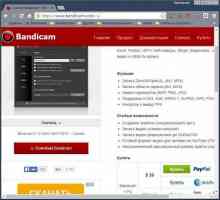 "Bandicas": configurarea programului
"Bandicas": configurarea programului Cum se configurează "Bandicam" pentru a înregistra jocul: instrucțiuni detaliate
Cum se configurează "Bandicam" pentru a înregistra jocul: instrucțiuni detaliate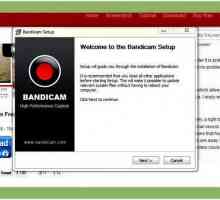 Cum să configurați "Bandicas" și unde să îl descărcați
Cum să configurați "Bandicas" și unde să îl descărcați Cum se utilizează "Bandicam": instrucțiuni pentru începători
Cum se utilizează "Bandicam": instrucțiuni pentru începători Cum să înființezi "Bandicas", astfel încât să mă poți auzi și pe mine
Cum să înființezi "Bandicas", astfel încât să mă poți auzi și pe mine Cum se configurează sunetul în Bandicam: instrucțiuni detaliate
Cum se configurează sunetul în Bandicam: instrucțiuni detaliate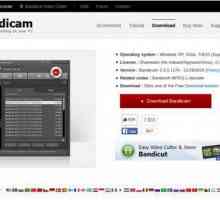 "Bandicas": cum se utilizează programul
"Bandicas": cum se utilizează programul Ca și în "Bandik" pentru a include un sunet și pentru a îmbunătăți calitatea înregistrării
Ca și în "Bandik" pentru a include un sunet și pentru a îmbunătăți calitatea înregistrării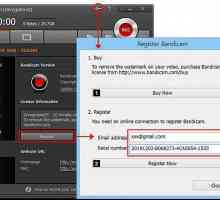 Care este numărul de serie din "Bandik" și cum se licențiază programul
Care este numărul de serie din "Bandik" și cum se licențiază programul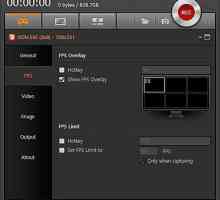 Bandicam: cum să configurați programul?
Bandicam: cum să configurați programul?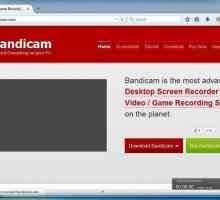 Bandicam: setările programului
Bandicam: setările programului Cum să utilizați Bandicam: instrucțiuni detaliate
Cum să utilizați Bandicam: instrucțiuni detaliate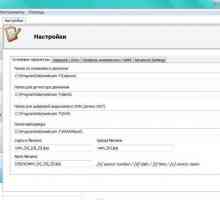 Software pentru camere de laptop: Prezentare generală
Software pentru camere de laptop: Prezentare generală Cel mai bun program pentru capturarea video de pe ecran
Cel mai bun program pentru capturarea video de pe ecran
 Înregistrarea video de pe o cameră Web: instrucțiuni pentru începători
Înregistrarea video de pe o cameră Web: instrucțiuni pentru începători Cum să filmezi video în "Maynkraft" și dacă este necesar să o procesezi
Cum să filmezi video în "Maynkraft" și dacă este necesar să o procesezi Cum se înregistrează un webinar de pe un ecran de computer?
Cum se înregistrează un webinar de pe un ecran de computer?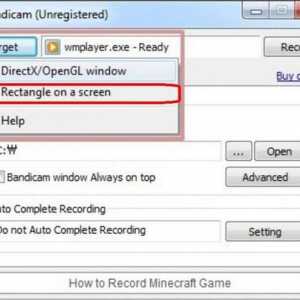 Configurarea Bandicama: instrucțiuni detaliate
Configurarea Bandicama: instrucțiuni detaliate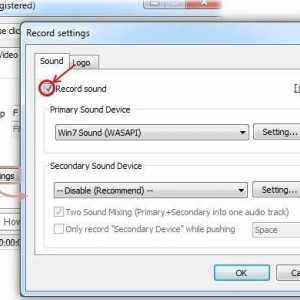 Cum se configurează un microfon în "Bandicam": instrucțiuni pas cu pas
Cum se configurează un microfon în "Bandicam": instrucțiuni pas cu pas Unde și cum se descarcă "Bandiki"
Unde și cum se descarcă "Bandiki"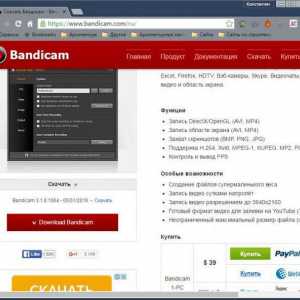 "Bandicas": configurarea programului
"Bandicas": configurarea programului Cum se configurează "Bandicam" pentru a înregistra jocul: instrucțiuni detaliate
Cum se configurează "Bandicam" pentru a înregistra jocul: instrucțiuni detaliate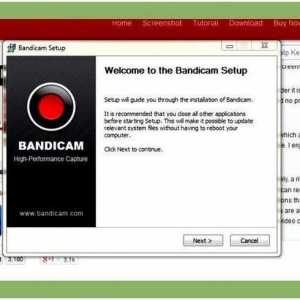 Cum să configurați "Bandicas" și unde să îl descărcați
Cum să configurați "Bandicas" și unde să îl descărcați Cum se utilizează "Bandicam": instrucțiuni pentru începători
Cum se utilizează "Bandicam": instrucțiuni pentru începători